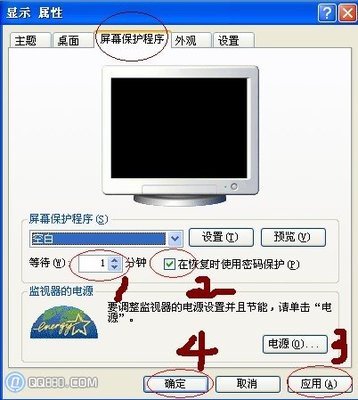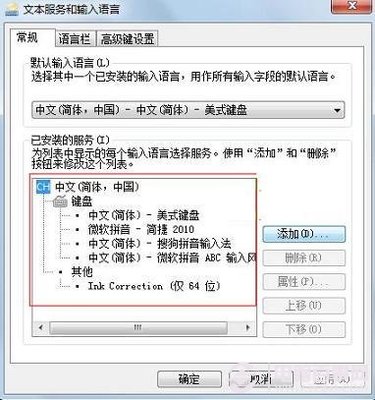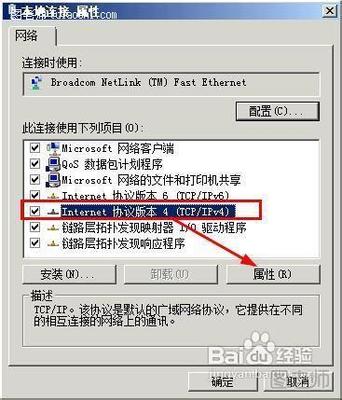我们日常使用电脑的时,有时候需要离开一会,我们一般都不会关电脑,而是采用待机或者休眠,是时间长短而定。那么,如果你想设置电脑休眠,知道怎么来设置和操作吗,今天笔者就来跟大家分享一下。
怎么设置电脑休眠――启用休眠设置怎么设置电脑休眠 1、
鼠标在电脑桌面空白地方右键点击,下拉菜单,点击属性,如图。
怎么设置电脑休眠 2、
进入属性对话框之后,我们切换到屏幕保护程序选项,如图。
怎么设置电脑休眠 3、
进入屏幕保护程序对话框后,点击下方的电源按钮,如图。
怎么设置电脑休眠 4、
进入电源选项后,切换到休眠,然后,勾选上启用休眠即可,应用和确定。
怎么设置电脑休眠_计算机休眠
怎么设置电脑休眠――休眠使用怎么设置电脑休眠 1、
方法一:点击电脑的开始――》关闭计算机,如图。
怎么设置电脑休眠 2、
进入关闭对话框后,鼠标放到待机选项,你会看到,下方的提示,“要将计算机处于休眠状态,按住Shift键”,这样就可以使得电脑进入休眠了。
怎么设置电脑休眠 3、
方法二:点击电脑任务栏,右键――》任务管理器,如图。或者使用组合键“Ctrl+Alt+Delete”进入任务管理器。
怎么设置电脑休眠_计算机休眠
怎么设置电脑休眠 4、
在任务管理器对话框中,点击关机,下拉菜单选择休眠即可。如图
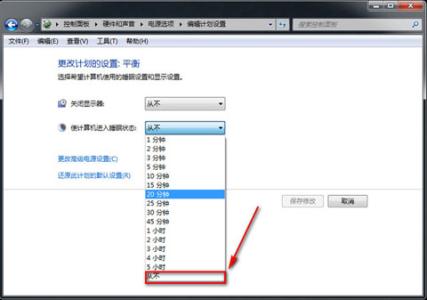
怎么设置电脑休眠――电脑休眠唤醒
怎么设置电脑休眠 1、
直接按电脑开机电源键即可唤醒休眠电脑,就像我们平常开电脑一样。
 爱华网
爱华网